

Vernon Roderick에 의해, 마지막 업데이트 : January 9, 2018
"새 Sony 전화에서 삭제 된 데이터를 어떻게 복구 할 수 있습니까?
나는 몇 달 전 소니 휴대 전화로 바꿨다. 솔직히 말해서 나는 꽤 위대하다고 말할 수있다. 나는 그것이 꽤 사용자 친화적 인 방법과 그것이 내가 필요한 모든 것을 가지고있는 방법을 좋아한다. 나는 어젯밤에 인터페이스에 익숙한 친구 몇 명에게 빌려 주었고 또 다른 한 가지로 이끌어 냈다. 그리고 그들은 많은 것들을 삭제했다. 일부 사진, 일부 메시지 및 일부 연락처. 나는 그들이 그것을 의미하지는 않는다는 것을 안다. 그러나 그것을 찾는 것은 여전히 약간의 고통이다. 내가 그걸 돌려받을 수있는 방법이 있니? 나는 그들이 전화 또는 무언가로 돌아 가기를 정말로 원합니다. "
소니는 오늘날 시장에서 가장 잘 알려진 기술 브랜드 중 하나입니다. 당신은 오늘날 언젠가는 소니라는 이름을 모르는 사람을 찾기가 어려울 것입니다. 따라서 소니가 휴대 전화의 세계로 나아갔습니다. 그들의 Xperia 라인을 통해 Sony는 시장에서 사용 가능한 최고의 휴대폰에 대한 강력한 경쟁자가되고 있습니다. Apple, 삼성 및 더 많은, 소니 가장 진보 된 휴대 전화 중 일부를 소비자에게 제공하는 것을 자랑하며 사용자는이 사실을 입증 할 수 있습니다. 기술이 놀라운 속도로 계속 진행됨에 따라 휴대 전화 또한 발전하고 물론 소니는 뒤처지지 않을 것입니다.

소니 전화에서 삭제 된 데이터를 복구
스마트 폰만큼, 특히 소니 제품은 여전히 개선 할 수 있습니다. 데이터 또는 정보 누락, 문자 메시지, 통화 기록, 사진 또는 기타와 같은 일부 문제는 우리가 아직 완전히 피할 수없는 몇 가지 사항입니다. 실제로 휴대 전화에서 데이터가 손실되는 주요 원인은 다음과 같습니다.
잘못된 사용자 - 그것은 위의 이야기와 마찬가지로 Sony 전화를 빌리는 친구 또는 가족 일 수 있습니다. 그러나 결과는 같습니다. 일부 파일은 삭제되었지만 삭제되지 않아야합니다. 불행히도, 유닛의 소유자로서, 잘못한 사람은 누구나, 당신은 막대기의 짧은 끝에 남은 사람입니다.
손상된 데이터 - 데이터가 손상되는 이유 목록은 너무 길며 슬프게도 우리가 할 수있는 일은 없습니다. 정보를 백업하거나 정보를 복구 할 수있는 방법을 찾아서 준비하면됩니다. 방법? 음, 독서를 계속하면 회복 할 수있는 방법을 찾아 낼 것입니다.
재 포맷팅 문제 - 잠시 후에 한 번 발생합니다. 휴대 전화를 재설정해야하며, 매우 힘든 재설정을해야하며 곧 모든 것을 다시 가져와야합니다. 유일한 문제는 실제로 모든 것을 백업하는 것을 잊었습니다. 그렇죠?
도난당한 전화 - 슬프게도 누락 또는 도난당한 전화의 소유자입니다. 소니 장치를 다시 사용하지 않는다는 조건으로 왔지만, 여전히 귀하의 세부 정보를 다시 원합니다.
깨진 전화 - 이전 문제와 마찬가지로 소프트웨어보다 하드웨어 문제가 많기 때문에 정보를 다시 얻고 자 할 때 특히 어려움을 겪습니다.
물론, 휴대 전화에서 데이터를 잃는 여러 가지 다른 방법이 있습니다. 이것은 단지 소니 브랜드에 영향을 미치지 만 시장에서 거의 대부분 또는 모든 휴대 전화에 영향을 미치는 문제는 아닙니다. 가장 큰 문제는 어떻게 정보를 다시 얻는 것입니까?
1 부분. 옵션 1 : 백업에서 삭제 된 데이터 검색2 부분. 옵션 2 : 소니에서 삭제 된 데이터를 복구하기위한 FoneDog 안드로이드 데이터 복구비디오 가이드 : Sony Mobile Phone에서 삭제 된 데이터를 복원하는 방법?
다행히도 SD 카드를 가지고 있으며 여전히 사용할 수 있습니다. SD 카드를 삭제하거나 제거하기 전에 백업 한 경우 데이터가 저장되었을 수 있습니다. 이로 인해 작업이 훨씬 수월해지며 SD 카드를 컴퓨터 나 노트북에 연결하면 정보를 한 번 더 찾을 수 있습니다. 반면에 소니 Xperia 장치를 사용하고 있다면 어쩌면 장치와 함께 제공되는 Xperia Companion 소프트웨어를 사용했을 것입니다. 컴퓨터 또는 노트북에 설치되며 Sony Xperia를 컴퓨터 또는 랩톱에 연결할 때 파일을 백업하는 데 도움이됩니다. 비오는 날에 어떻게 든 데이터를 복구하는 또 다른 좋은 방법입니다. 그러나 이것은 대부분의 사람들이 실제로 사용하지 않는 것이고 보통 대단하지만 시간을 할애해야합니다. 백업 방법 중 하나를 수행하지 않은 사람들 그룹의 일부라고 가정하면 여전히 사용할 수있는 옵션이 있습니다.
이름에서 알 수 있듯이, FoneDog 안드로이드 데이터 복구 많은 안드로이드 기기에서 손실 된 데이터를 복구 할 수 있습니다. 소니는 물론 목록의 일부입니다. 실제로 FoneDog Android Data Recovery는 6000 + 이상의 Android 기기 모델에 연결할 수있는 장점이 있습니다. FoneDog Android 데이터 복구의 주요 목표는 오류나 실수로 삭제하여 더 이상 사용할 수없는 데이터에 액세스 할 수 있도록하는 것입니다. FoneDog Android 데이터 복구는 전화를 통해 스캔하여 파일이 전화에서 완전히 제거되지 않았거나 덮어 쓰지 않는 한 최근에 삭제 된 파일 또는 일부 오래된 파일을 찾을 수 있습니다. 우리가 무언가를 삭제할 때, 그것은 우리의 전화에서 아직 완전히 제거되지 않고, 특정 공간이 새로운 정보를 저장하거나 프로그램이나 응용 프로그램이있을 때까지 할당 된 가상 공간에서 겨우 겨우 떠 있습니다. 클리너처럼 삭제 된 데이터가 완전히 제거되도록 명령합니다. 이 두 시나리오 중 하나가 발생할 때까지 FoneDog Android 데이터 복구는 여전히 정보를 복구 할 수있는 기회를 제공합니다. 다음과 같은 간단한 단계를 수행하여 FoneDog Android 데이터 복구가 가능한지 확인하십시오.
FoneDog 안드로이드 데이터 복구를 다운로드하여 컴퓨터 또는 노트북에 설치하십시오. 이 컴퓨터 또는 랩톱과 소니 휴대폰간에 연결에 문제가 없는지 확인하십시오.
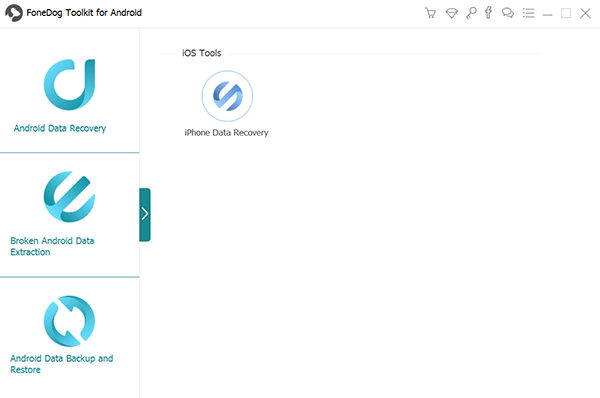
소니 휴대 전화를 컴퓨터 또는 노트북에 연결하고 FoneDog 안드로이드 데이터 복구를 실행하십시오. 이전에 언급했듯이 컴퓨터 나 랩톱에 아무런 문제가없는 경우이 단계에서 아무런 문제가 발생하지 않습니다.

FoneDog Android 데이터 복구는 Sony 휴대 전화를 "디버깅 모드"표준 작동 절차이므로 걱정할 필요가 없습니다. 휴대 전화를 설정하려면 지침을 따르십시오. FoneDog 안드로이드 데이터 복구가 앞에서 언급 한 플로팅 데이터를 찾을 수 있습니다. 당신은 그것을 "디버깅 모드"FoneDog 안드로이드 데이터 복구는 철저한 스캔을 할 수 없으며 적절하게 작업을 수행 할 수 없습니다. 프롬프트를받지 못했다면 Sony 전화가 이미"디버깅 모드"당신은 그 과정을 다시 한번 할 필요가 없을 것입니다.

FoneDog 안드로이드 데이터 복구에 대한 가장 중요한 부분은 당신이 옵션을 가지고 메시지, 콘택트 렌즈 번호, 통화 기록, 사진, 비디오 및 기타 등등. 지금은 "Contacts"당신은 그 이상을 자유롭게 선택할 수 있지만, 5이 걸리는 시간의 길이에 영향을 미칠 수 있습니다."다음 보기" 계속하려면.

FoneDog Android 데이터 복구가 이제 Sony 휴대폰을 통해 스캔을 시작합니다. 앞에서 언급했듯이 시간이 다소 걸릴 수 있으며 FoneDog Android 데이터 복구에서 읽어야하는 데이터의 양에 따라 달라집니다. 물론 우리가 논의한 가상 공간도 포함됩니다. 4 단계에서 언급 한 것처럼 복구 할 여러 유형의 데이터를 선택한 경우 프로세스가 길어질 수 있습니다. 프로세스가 완료되는 데 몇 초 또는 몇 분이 소요됩니다. 어떤 상황에서도 컴퓨터 또는 랩톱에서 Sony 휴대폰을 분리하지 마십시오. 이 프로세스 중에 연결을 끊으면 오류나 데이터 손실이 발생할 수 있으며 Fonedog Android 데이터 복구를 사용하여 데이터를 복구 할 수는 있지만 여전히 피하고 싶은 것이 있습니다.

참고 :
스캔 과정을 완료하려면 Sony 휴대 전화의 배터리 수명이 충분한 지 확인하십시오. 스캐닝 과정 중에 갑자기 휴대 전화가 끊어지지 않도록 100 % 또는 20 % 가까이에 두는 것이 좋습니다.
검색 프로세스가 끝나면 복구 된 데이터를 새 창에서 볼 수 있습니다. 각 항목을 별도의 엔티티로 미리 볼 수 있으며 이제는 복원 할 항목을 선택하고 "복구"4 단계에서 여러 가지 옵션을 선택한 경우 쉽게 볼 수 있도록 모든 데이터가 분리되어 있으므로 쉽게 선택할 수 있습니다.

소니 휴대 전화를 컴퓨터 또는 랩톱에서 분리하십시오. 이제 완료되었으므로 백업을 사용할 수 없더라도 정보를 복구 할 수 있습니다. FoneDog Android 데이터 복구 및 휴대 전화 만 있으면됩니다.
코멘트 남김
Comment
Hot Articles
/
흥미있는둔한
/
단순한어려운
감사합니다! 선택은 다음과 같습니다.
우수한
평가: 4.6 / 5 ( 60 등급)